今住んでる家は30年物なので、水回りもそこそこ古いです。
汚い話で恐縮なんですが、一番困っているのがトイレで、洋式トイレなのは良いのですが、コーティングがはがれたのか元からとくにコーティングされてないのか、汚れがすぐに付着・・・。
用を足して水を流したら、着いた汚れをふき取ってもう一度水を流すという面倒かつ水ももったいない作業をするか、トイレットペーパーを敷き詰めて汚れを付着しないようにするなどいろいろ勘考してみたのですが、手間がかかって大変面倒くさい。
セボン、ブルーレットといった、流すたびにコーティングをしてくれるというものを使ってるんですが、ぶっちゃけないよりまし程度。
このためにトイレをリフォームするなんてばかばかしいというかそんな金もないので我慢してたんですが、先日ドラッグストアで買い物していたら良いものを見つけました。
購入したのはこれ。
水回りの撥水剤になります。
シリコンとフッ素樹脂で表面をコーティングすることで水をはじくと。
みずをはじくようにコーティングできるなら汚れも付きにくいよね、ということで実際に利用しました。
最初にしっかりと掃除を行ってピカピカな状態にしてからしっかりと乾かして、スプレーしたらそのまま放置。本当は乾拭きする必要があるらしいのですが、トイレに手を突っ込んで拭くのは正直嫌なので行わず。
乾いたところで一度水を流したところ、確かに水が良い感じにはじかれているのがわかります。
この状態で用を足したところ、これまではついてしまっていた汚れが付着せず。やったぜ。
効果が延々と続くわけではないので、掃除をするたびにスプレーしてやる必要がありそうですが、毎回やらなくてもすむだけラクチンですわ・・・。
気をよくして洗面台やシンクも掃除してからスプレーしておいたところ、こちらも汚れをはじいてくれるので掃除が楽に。
速くやっとけばよかった。
![[はてなブックマークで表示]](http://b.st-hatena.com/entry/image/https://chrome.google.com/webstore/detail/kindle-search/bckpnmiaedmiohplnmmeleogkifnmkfk)
![[はてなブックマークで表示]](http://b.st-hatena.com/entry/image/https://blog.hitsujin.jp/entry/2019/02/24/184341)
![[はてなブックマークで表示]](http://b.st-hatena.com/entry/image/https://www.nintendo.co.jp/ring/)
![[はてなブックマークで表示]](http://b.st-hatena.com/entry/image/https://blog.hitsujin.jp/entry/2019/08/02/000610)
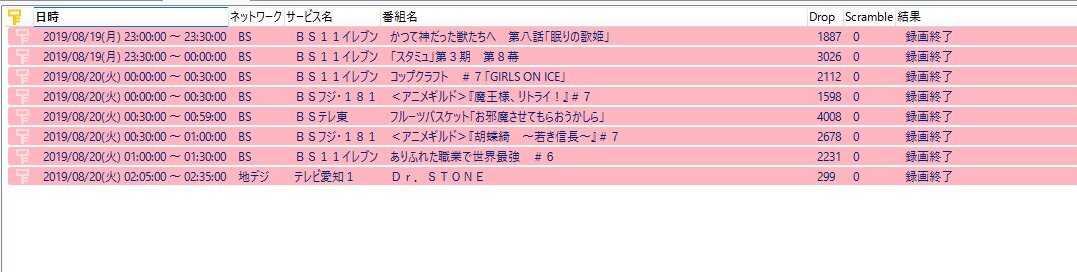
![[はてなブックマークで表示]](http://b.st-hatena.com/entry/image/https://blog.hitsujin.jp/entry/2019/01/08/232322)
![[はてなブックマークで表示]](http://b.st-hatena.com/entry/image/https://blog.hitsujin.jp/entry/2019/01/10/121403)
![[はてなブックマークで表示]](http://b.st-hatena.com/entry/image/https://stackoverflow.com/questions/38168391/cross-platform-file-name-handling-in-net-core)